Wanneer je een extra IPv4-adres bestelt, of een extra IPv6-adres toevoegt aan je IP-adressen via het controlepaneel, worden deze niet automatisch via DHCP toegevoegd aan je VPS. Extra IP-adressen voeg je dan ook handmatig aan de netwerk-interfaces toe.
In dit artikel leggen wij uit hoe je een IPv4- en IPv6-adres aan je FreeBSD-VPS toevoegt of statisch instelt. Hiervoor heb je een extra IPv4- en/of IPv6-adres nodig (afhankelijk van wat je wil instellen / toevoegen). Heb je die nog niet? Raadpleeg dan eerst een van de volgende artikelen:
- Een extra IPv4-adres bestellen in het controlepaneel
- Een extra IPv6-adres aanmaken in het controlepaneel
Kijk hier voor een overzicht van al onze handleidingen om een extra of statisch IPv4- en IPv6-adressen aan verschillende Linux distros toe te voegen, of hier voor Windows.
- Deze handleiding gaat over publieke IP-adressen. In deze handleiding vind je meer informatie over het instellen van interne adressen (voor je private network).
Bij een VPS zit standaard één IPv4-adres inbegrepen, maar je kunt dit uitbreiden naar maximaal 20 IPv4-adressen.
Elke VPS heeft standaard een /64 IPv6-range tot zijn beschikking, waar naar eigen wens IP-adressen uit kunnen worden toegevoegd. Een /64 IPv6-range bevat in totaal 18,446,744,073,709,551,616 IP-adressen, dus de kans is vrij klein dat je er niet genoeg hebt! De gateway valt buiten deze range, dus het netmask stel je altijd in op 48.
Een IPv4-adres toevoegen in FreeBSD
Stap 1
Verbind met je VPS via de VPS-console of via SSH.
Stap 2
Eenmaal ingelogd zie je de huidige networkinterfaces en de daarop ingestelde IP's terug door middel van het commando:
ifconfig -a Voor de vervolgstappen is het vooral belangrijk dat je bewust bent van de correcte adapternaam. In dit voorbeeld is dat vtnet0.
Stap 3
Nu voeg je het extra IPv4-adres toe in de networkinterfaces door de volgende commando's uit te voeren (je kunt uiteraard ook een andere editor gebruiken zoals vim)::
nano /etc/rc.confEr wordt een configuratie-bestand geopend en hier pas je de volgende zaken aan:
- Voeg de gateway toe (dit vervang je met je eigen gateway-IP):
defaultrouter="149.210.204.1" - Verander de regel met ifconfig_vtnet0="DHCP"naar een handmatig geconfigureerd IP:
ifconfig_vtnet0="inet 149.210.202.105 netmask 255.255.255.0" - Voeg de extra IP's toe in de regels eronder, let er hierbij op dat de _alias0 opvolgende nummers hebben.
ifconfig_vtnet0_alias0="inet 149.210.202.105 netmask 255.255.255.255" ifconfig_vtnet0_alias1="ïnet149.210.202.118 netmask 255.255.255.255"
Hierbij is defaultrouter het IP-adres van de gateway, deze kun je voor je IP-adres terugvinden in het controlepaneel. Het netmask is voor het hoofd IP-adres 255.255.255.0, voor alle 'extra' IP-adressen zet je dit op 255.255.255.255.
Een alternatieve mogelijkheid is overigens alle aliassen toevoegen via onderstaand voorbeeld:
ifconfig_vtnet0_aliases=" \
inet 149.210.202.105/24 \
inet 149.210.202.118/24"Sla de wijzigingen op en sluit vi af (ctrl + x > y > enter).
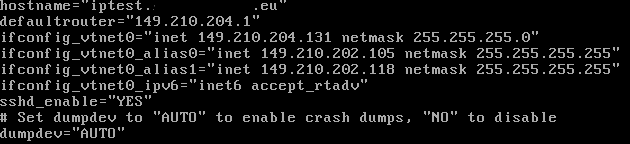
Stap 4
Reset je netwerkinterfaces met het volgende commando om het nieuwe IP-adres in gebruik te nemen:
/etc/rc.d/netif restart && /etc/rc.d/routing restart
Stap 5
Wanneer je nu weer ifconfig -a uitvoert zie je het nieuwe toegevoegde IPv4-adres terug. Je kunt dit IP-adres testen door vanaf een andere computer / IP een ping-test uit te voeren.
Mocht je nog meer IP-adressen willen toevoegen dan kun je de bovenstaande stappen herhalen.
Een IPv6-adres toevoegen in FreeBSD
Stap 1
Verbind met je VPS via de VPS-console of via SSH.
Stap 2
Eenmaal ingelogd zie je de huidige networkinterfaces en de daarop ingestelde IP's terug door middel van het commando:
ifconfig -a Voor de vervolgstappen is het vooral belangrijk dat je bewust bent van de correcte adapternaam. In dit voorbeeld is dat vtnet0.
Stap 3
Nu voeg je het extra IPv6-adres toe in de networkinterfaces door de volgende commando's uit te voeren (je kunt uiteraard ook een andere editor gebruiken zoals vim):
sudo nano /etc/rc.confIn het geopende configuratiebestand maak je de volgende aanpassingen:
- Verander de regel met ifconfig_vtnet0_ipv6naar een handmatig geconfigureerd IP:
ifconfig_vtnet0_ipv6="inet6 2a01:7c8:aab8:77::1/48" - Voeg de extra IP's toe in de regels eronder, let er hierbij op dat de _alias0 opvolgende nummers hebben.
ifconfig_vtnet0_ipv6="inet6 2a01:7c8:dead:beef::2/48" ifconfig_vtnet0_alias0="inet6 2a01:7c8:dead:beef::1234/48"
Een alternatieve mogelijkheid is om alle aliassen toe te voegen zoals in onderstaand voorbeeld:
ifconfig_vtnet0_aliases=" \
inet6 2a01:7c8:aab8:77::1337/48 \
inet6 2a01:7c8:aab8:77::13:17/48"Sla de wijzigingen op en sluit nano af (ctrl + x > y > enter).
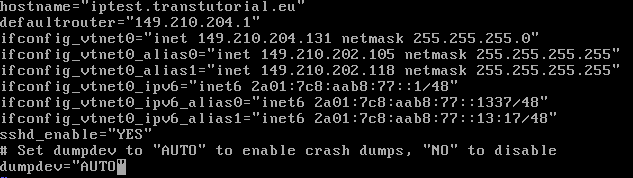
Stap 4
Reset je netwerkinterfaces met het volgende commando om het nieuwe IP-adres in gebruik te nemen:
sudo /etc/rc.d/netif restart && /etc/rc.d/routing restart
Stap 5
Wanneer je nu weer ifconfig -a uitvoert zie je het nieuwe toegevoegde IPv4-adres terug. Je kunt dit IP-adres testen door vanaf een andere computer / IP een ping-test uit te voeren.
Mocht je nog meer IP-adressen willen toevoegen dan kun je de bovenstaande stappen herhalen.
Hiermee zijn we aan het eind gekomen van deze handleiding over het toevoegen van (statische) IPv4- en IPv6-adressen in FreeBSD.





